Pour éviter de perdre des données, il est important de retirer le matériel externe tel que les disques durs et les lecteurs USB en toute sécurité.
-
Recherchez l’icône Retirer le périphérique en toute sécurité dans la barre des tâches. Si l’icône n’est pas visible, sélectionnez Afficher les icônes cachées . Appuyez longuement (ou cliquez avec le bouton droit) sur l’icône, puis sélectionnez le matériel à retirer.
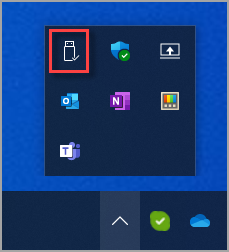
-
Si vous ne trouvez pas l’icône Retirer le périphérique en toute sécurité , appuyez de façon prolongée (ou cliquez avec le bouton droit) sur la barre des tâches et sélectionnez Paramètres de la barre des tâches .
-
Sélectionnez le Dépassement de capacité de l’angle de la barre des tâches pour le développer. Faites défiler jusqu’à Explorateur Windows (lorsque vous pointez dessus, l’info-bulle affiche Retirer le périphérique en toute sécurité et éjecter le média) et activez-le.
-
Si cela ne fonctionne pas, assurez-vous que l'appareil a cessé toute activité comme la copie ou la synchronisation de fichiers. Sélectionnez Démarrer > Paramètre > Bluetooth & appareils > Appareils .
-
Sélectionnez Autres options à coté de l’appareil, puis sélectionnez Supprimer.
-
Enfin, contactez le fabricant de l’appareil pour obtenir les derniers pilotes ou autres mises à jour, le cas échéant.
-
Recherchez l’icône Retirer le périphérique en toute sécurité dans la barre des tâches. Si l’icône n’est pas visible, sélectionnez Afficher les icônes cachées . Appuyez longuement (ou cliquez avec le bouton droit) sur l’icône, puis sélectionnez le matériel à retirer.
-
Si vous ne trouvez pas l’icône Retirer le périphérique en toute sécurité , appuyez de façon prolongée (ou cliquez avec le bouton droit) sur la barre des tâches et sélectionnez Paramètres de la barre des tâches .
-
Sous Zone de notification, choisissez Sélectionner les icônes à afficher dans la barre des tâches.
-
Faites défiler jusqu’à Explorateur Windows : Retirer le périphérique en toute sécurité et éjecter le média et activez l’option.
-
Si cela ne fonctionne pas, assurez-vous que l'appareil a cessé toute activité comme la copie ou la synchronisation de fichiers. Sélectionnez Démarrer > Paramètres > Appareils. Sélectionnez l’appareil, puis Supprimer.
-
Enfin, contactez le fabricant de l’appareil pour obtenir les derniers pilotes ou autres mises à jour, le cas échéant.










